작업관리자의 ctfmon.exe은 무엇이며 삭제해도 될까

Ctfmon.exe 또는 CTF Loader는 Windows에서 음성,
태블릿 또는 필기를 통한 입력 또는 특정 언어
(예: 일본어 또는 중국어)의 입력을 처리하는 데 사용됩니다.
Windows 11에서는 모든 텍스트 입력에 연결됩니다.
Ctfmon.exe를 사용하지 않도록 설정하면 Windows의 특정 부분이 작동하지 않습니다.
Ctfmon.exe 또는 CTF Loader는 Windows에 영구적으로 존재합니다.
작업 관리자에서 종료할 수 있지만 계속 다시 나타납니다.
Windows 10 또는 Windows 11 PC에서 수행되는 작업은 다음과 같습니다.
Ctfmon.exe란 무엇입니까?
ctfmon.exe(CTF Loader라고도 함)의 정확한 기능은
Windows 10과 Windows 11 사이에 약간 다릅니다.
운영 체제별로 분류했습니다.
참고: Ctfmon.exe는 작업 관리자 프로세스 탭에서
"CTF Loader"로 표시되지만 세부 정보 탭을 보면
"ctfmon.exe"로 표시됩니다.
그들은 같은 것입니다.
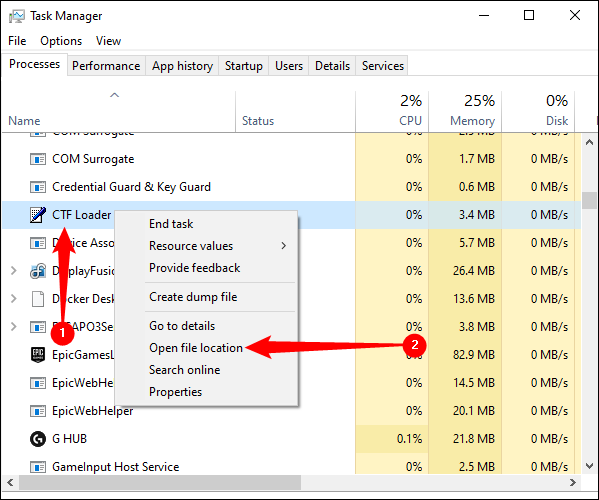
Ctfmon이 하는 일에 대해 알아보자
Ctfmon.exe는 다양한 형태의
사용자 입력을 제어하는 Microsoft 프로세스입니다.
이렇게 하면 중국어나 일본어와 같은 언어를 지원하는 음성,
필기용 펜 태블릿 또는 IME(Input Method Editor)를 통해
컴퓨터를 제어할 수 있습니다.
또한 Windows 터미널과 같은 일부 공식 Microsoft 앱에도 필요합니다.
참고: 일부 Windows 사용자는 이전에 시작 메뉴 또는
작업 표시줄에서 검색 기능이 Windows 10에서 작동해야 한다고 보고했습니다.
이 동작은 복제할 수 없습니다.
Windows 11에서 Ctfmon이 하는 일
Windows 11의 Ctfmon.exe는 텍스트 입력,
표현식 입력(Emojis), 터치 키보드, 필기 및
IME(Input Method Editors)를 담당합니다.
Windows 10과 마찬가지로 Windows 11의
IME는 일본어나 중국어와 같은 언어를 지원합니다.
Windows 11에서는 표준 영어 QWERTY 키보드를
포함한 모든 텍스트 입력에 완전히 통합되어 있습니다.
Ctfmon는 바이러스가 아닐까?
Ctfmon.exe는 Windows의 일반적인 부분이며 위험하지 않습니다.
악성 프로그램은 항상 자체 이름을 ctfmon으로 지정할 수 있습니다.
숨김 시도에서 exe를 사용하지만 비교적 드문 경우입니다.
언제든지 ctfmon 인스턴스가 어디에 있는지 확인할 수 있습니다.
exe는 악성 프로그램 임포스터인지 여부를 확인하는 데 도움이 됩니다.
합법적인 ctfmon 사본.exe는 Windows 폴더에서
발견되는 반면 가짜 복사본은 다른 곳에서 발견될 가능성이 높습니다.
2023.07.17 - Ctrl+C, Ctrl+V, Ctrl+X, Ctrl+Z의 시작과 기원에 대해서 알아보자
2023.06.03 - rundl32.exe는 악성 코드일까? 실행 이유와 제거 방법
rundl32.exe는 악성 코드일까? 실행 이유와 제거 방법
rundl32.exe는 악성 코드일까? 실행 이유와 제거 방법 Rundll32.exe는 DLL(Dynamic Link Library) 파일을 실행하기 위해 사용되는 Windows의 표준 부분입니다. DLL에는 프로그램의 다양한 기능에 대한 코드가 포함
kanonxkanon.tistory.com
ctfmon 위치를 확인합니다.
exe를 찾은 다음 작업 관리자를 열고 프로세스 탭으로 이동한 다음
ctfmon을 마우스 오른쪽 버튼으로 클릭합니다.
파일 위치 열기를 클릭합니다.
파일 탐색기가 열리고 주소 표시줄에 표시된 경로를 기록합니다.
"C:"로 표시되어야 합니다.
"\Windows\" 뒤에 하위 폴더(아마 System32)가 나옵니다.
다른 Windows 하위 폴더, 특히 WinSxS 및
SysWOW64 폴더에 다른 복사본이 있습니다.
그들은 모두 합법적입니다.
만약 당신이 어딘가에서 이상한 실행 파일을 발견한다면,
당신은 만약을 위해 바이러스 백신을 실행하고 스캔을 실행해야 합니다.
멀웨어바이트 안티멀웨어는 사용할
바이러스 백신을 모르는 경우에 적합한 만능 선택입니다.

Ctfmon.exe을 비활성화하는 방법
Ctfmon.exe는 윈도우즈 10 및 윈도우즈 11에서 유사하지만
별개의 역할을 수행합니다.
따라서 사용자가 사용하지 않도록 설정할 수 있는 기능은 다릅니다.
경고: ctfmon.exe을 비활성화 하거나 또는 그에 상응하는 서비스는
윈도우 10에서 일부 오작동을 일으킬 것이고
윈도우 11에서 어떤 종류의 텍스트 입력도 완전히 깨질 것입니다.
사용하지 않도록 설정하면 안 됩니다.
Ctfmon.exe를 윈도우10에서 비활성화하는 방법
ctfmon을 종료할 수 있습니다.
인스턴스가 버그를 겪고 RAM 또는 CPU를
너무 많이 사용하는 경우 작업 관리자에서 exe를 실행합니다.
작업 관리자의 프로세스 탭에서 "CTF 로더"를 찾아
마우스 오른쪽 단추로 클릭한 다음 "작업 종료"를 선택합니다.
그러나 응용 프로그램이나 Windows에서 필요로 하는 즉시 다시 나타납니다.
참고: Ctfmon.exe는 현재 Windows 버전의 세부 정보 탭에만 표시됩니다.
ctfmon을 영구적으로 비활성화합니다.
exe 터치 키보드 및 필기 패널 서비스를 비활성화해야 합니다.
시작 메뉴에서 "서비스"를 검색한 다음 엽니다.
"터치 키보드 및 필기 패널 서비스"가 표시될 때까지
아래로 스크롤한 다음 마우스 오른쪽 단추를 클릭하고 "속성"을 선택합니다.

드롭다운 메뉴를 클릭하고 "사용 불가능"을 선택한 다음
"적용"을 클릭합니다.
그런 다음 속성 및 서비스 창을 닫은 다음 PC를 다시 시작할 수 있습니다.
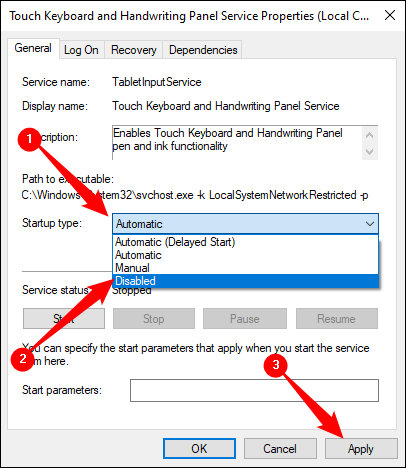
Ctfmon.exe를 윈도우즈 11에서 비활성화하는 방법
윈도우즈 11에서는 ctfmon.exe 또는 관련 텍스트
입력 관리 서비스를 사용하지 않도록 설정할 수 없습니다.
만약 당신이 ctfmon을 삭제하면 작업 관리자를 통해
실행하면 즉시 다시 시작됩니다.
텍스트 입력 관리 서비스
(Windows 10의 이전 터치 키보드 및 필기 패널 서비스)는
비활성화하거나 중지할 수 없습니다.
사용하지 않도록 설정할 수 있더라도 키보드 입력을
전혀 허용할 수 없는 PC가 될 수 있습니다.
Windows 10이든 Windows 11이든 ctfmon을 떠나는 것이 가장 좋습니다.
컴퓨터가 올바르게 작동하도록 하려면
(다른 윈도우즈 프로세스와 마찬가지로)만 사용할 수 있습니다.
팁: 이 문서는 작업 관리자에서
svchost.exe, dwm.exe, mDNSResponder.exe,
conhost.exe, rundll32.exe, Adobe_Updater.exe 등
다양한 프로세스를 설명하는 진행 중인 시리즈의 일부입니다.
2022.06.03 - 윈도우 pc의 잠금을 키 하나로 푸는 방법
2022.09.20 - 구글 지메일Gmail로 송신된 메일을 취소하는 방법
구글 지메일Gmail로 송신된 메일을 취소하는 방법
구글 지메일Gmail로 송신된 메일을 취소하는 방법 아무리 꼼꼼하게 더블 체크하고 있어도, 메일 송신 직후에 잘못을 알아차리는 것이 있습니다. 예를 들면 첨부 파일을 지우는 것을 잊거나, 쓸데
kanonxkanon.tistory.com
2023.02.20 - Windows.old 폴더란 무엇이며 삭제하는 방법까지 알아보자
2023.05.14 - Windows 에러 코드, 0xc00000e5 오류 수정 방법
Windows 에러 코드, 0xc00000e5 오류 수정 방법
Windows 에러 코드, 0xc00000e5 오류 수정 방법 Windows 0xc00000e5 오류를 수정하려면 바이러스 백신으로 인해 앱이 열리지 않는지 확인하는 것이 좋습니다. 관리자 권한으로 문제가 있는 앱을 실행하고, S
kanonxkanon.tistory.com
-
'IT 이것저것 > Windows' 카테고리의 다른 글
| Windows 10, 11에서 'PC를 재설정하는 데 문제가 있었습니다' 해결 방법 (0) | 2023.08.17 |
|---|---|
| System Interrupts란 무엇이며 작업관리자에서 삭제해도 될까? (0) | 2023.08.14 |
| Adobe_Updater.exe란 무엇이며 왜 실행되고 있을까요? (0) | 2023.08.02 |
| Windows 10,11에서 DISM Error 87 해결하는 법 (0) | 2023.07.26 |
| 서비스 호스트 프로세스(svchost.exe)는 왜 많은 수가 실행될까? (0) | 2023.07.24 |




댓글